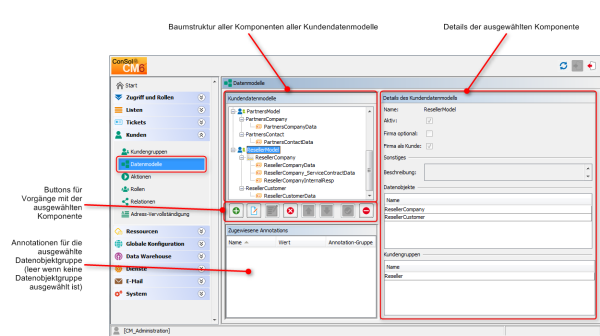
Mit FlexCDM können verschiedene Kundendatenmodelle implementiert werden. Eine detaillierte Einführung in FlexCDM finden Sie im Abschnitt Einführung in FlexCDM. Um mit einem neuen Kundendatenmodell innerhalb einer bestimmten Kundengruppe (oder auch in mehreren Kundengruppen) arbeiten zu können, müssen folgende Schritte durchgeführt werden:
Ein Kundendatenmodell enthält Objekte auf drei Modellebenen:
Die Komponenten des Kundendatenmodells werden in der Navigationsgruppe Kunden im Admin Tool verwaltet. Öffnen Sie das Navigationselement Datenmodelle, um ein neues Datenmodell einzurichten oder ein vorhandenes Modell zu editieren.
Abbildung 186: ConSol CM Admin Tool - Definition des Kundendatenmodells
Die Arbeit mit dem Kundendatenmodell wird anhand eines Beispiels in den folgenden Abschnitten erklärt.
Um ein neues Kundendatenmodell zu erstellen, müssen Sie die Objekte auf allen Ebenen des Datenmodells erstellen. Im folgenden Beispiel richten wir ein Kundendatenmodell für Händlerdaten ein. Wir erstellen ein Kundendatenmodell mit einem Firmen- und einem Kontaktobjekt, d. h. wir brauchen folgende Objekte:
Nach der Definition eines Objekts können (oder besser gesagt sollten) die Objektparameter konfiguriert werden.
Wenn Sie ein neues Kundendatenmodell erstellen, müssen Sie ein Datenobjekt und die entsprechenden Datenobjektgruppenfelder in einem Schritt hinzufügen.
Um ein neues Kundendatenmodell zu erstellen, markieren Sie ein anderes Kundendatenmodell (auf diese Weise wählen Sie die Ebene, auf der Sie arbeiten möchten) und klicken Sie auf den Button Hinzufügen, um das Pop-up-Fenster zu öffnen.
Abbildung 187: ConSol CM Admin Tool - Erstellen eines neuen Kundendatenmodells
Sie müssen folgende Felder ausfüllen:
Im nächsten Schritt fügen Sie das Kontaktobjekt hinzu. Wählen Sie das Objekt ResellerCompany (um die korrekte Ebene für den darauf folgenden Vorgang Hinzufügen zu bestimmen) und klicken Sie auf den Button Hinzufügen, um das Pop-up-Fenster zu öffnen.
Abbildung 188: ConSol CM Admin Tool - Hinzufügen eines neuen Datenobjekts
Sie müssen folgende Felder ausfüllen:
Doppelklicken Sie auf den Namen des Kundendatenmodells (in unserem Beispiel ResellerModel), oder markieren Sie das Kundendatenmodell in der Liste und klicken Sie auf den Button Bearbeiten, um das Pop-up-Fenster zu öffnen, in dem Sie die Parameter für das Modell definieren können.
Abbildung 189: ConSol CM Admin Tool - Parameter für ein Kundendatenmodell
Sie können folgende Felder ausfüllen:
Doppelklicken Sie auf den Namen des Datenobjekts, z. B. ResellerCompany, oder wählen Sie das Objekt und klicken Sie auf den Button Editieren, um das Pop-up-Fenster zu öffnen, in dem Sie die Parameter für das Objekt konfigurieren können.
Abbildung 190: ConSol CM Admin Tool - Parameter für ein Datenobjekt
Sie können folgende Felder ausfüllen:
Doppelklicken Sie auf den Namen der Datenobjektgruppe, um den technischen und/oder die lokalisierten Namen der Gruppe zu ändern.
Mit den GUI-Elementen auf der rechten Seite können Sie die Datenobjektgruppenfelder definieren. Die folgende Abbildung zeigt ein Beispiel für die Definition von Datenobjektgruppenfeldern für ResellerCompany. Es gibt mehrere Datenobjektgruppen, ausgewählt ist in diesem Beispiel ResellerCompanyData. Sie können so viele Datenobjektgruppen in einem Datenobjekt verwenden, wie es für Ihr System passend ist.
Abbildung 191: ConSol CM Admin Tool - Parameter für die Datenobjektgruppe
Die Definition der Datenobjektgruppenfelder innerhalb der Kundendatenmodelle basiert auf den gleichen Prinzipien wie die Definition der Benutzerdefinierten Felder für Ticketdaten. Eine detaillierte Einführung in die Definition und Verwaltung von Benutzerdefinierten Feldern finden Sie in den Abschnitten Verwaltung von Benutzerdefinierten Feldern (Einrichten des Ticketdatenmodells) und Verwaltung von Datenobjektgruppenfeldern und GUI-Design für Kundendaten.
Die für Datenobjektgruppenfelder verfügbaren Annotationen sind im Abschnitt Annotationen aufgeführt. Die Annotation unit is a contact wird nicht mehr verwendet, da die Stufe der Unit (d. h. Firma oder Kontakt) jetzt durch den Typ der Unit (Firma oder Kontakt) bestimmt wird.
Stellen Sie sicher, dass die Annotation field indexed für alle Felder gesetzt ist, die durchsuchbar sein sollen. Dies betrifft die Schnellsuche, die Detailsuche und alle Autocomplete-Vorgänge! Siehe auch Abschnitt Konfiguration von Suche und Indexer.
Herzlichen Glückwunsch! Wenn Sie alle in den obigen Abschnitten beschriebenen Schritte ausgeführt haben, haben Sie ein neues Kundendatenmodell für ConSol CM erstellt. Jetzt können Sie das Modell einer oder mehreren Kundengruppen zuweisen.
Wenn das Kundendatenmodell definiert wurde, kann es einer oder mehreren Kundengruppen zugewiesen werden. In diesem Beispiel erstellen wir die neue Kundengruppe OurResellerCompanies, die das neue ResellerModel verwendet.
Im Navigationselement Kundengruppen der Navigationsgruppe Kunden des Admin Tools können Sie eine neue Kundengruppe erstellen und dem gewünschten Kundendatenmodell zuweisen.
Abbildung 192: ConSol CM Admin Tool - Definition einer neuen Kundengruppe
Sie können folgende Felder ausfüllen:
Für einen Bearbeiter, der Zugangsberechtigungen für vier Kundengruppen hat, sieht der Web Client folgendermaßen aus.
Abbildung 193: ConSol CM Web Client - Erstellen einer neuen Firma und eines neuen Kontakts
Damit die Bearbeiter mit den Kundendaten der neuen Kundengruppe arbeiten können, d. h. neue Datensätze für Händler erstellen oder vorhandene Datensätze ändern, müssen Sie einer oder mehreren Rollen Zugangsberechtigungen für die Kundengruppen erteilen.
Siehe Abschnitt Tab Kundengruppen-Berechtigungen.
Denken Sie daran, dass Sie die neue Kundengruppe allen Queues zuweisen müssen, in denen Tickets für Kunden dieser Gruppe erzeugt werden sollen. Details finden Sie im Abschnitt Queue-Verwaltung.
Die folgenden Objekte innerhalb eines Kundendatenmodells können deaktiviert werden (die Umsetzung dieser Funktion ist in den aktuellen CM-Versionen nur sehr rudimentär):
Um ein bestimmtes Objekt zu deaktivieren, wählen Sie das Objekt auf der gewünschten Stufe aus (achten Sie darauf, zwischen dem gesamten Kundendatenmodell, der Kontakt- oder Firmenstufe und den Datenobjektfeldgruppen zu unterscheiden).
Abbildung 194: ConSol CM Admin Tool - Deaktivieren eines FlexCDM-Objekts (hier: Firmenobjekt im Modell Reseller)